
Stellen Sie sich vor, Sie haben es eilig, ein wichtiges Dokument auf Ihrem Computer fertigzustellen, und plötzlich funktioniert Ihre Maus oder Tastatur nicht mehr. Oder Sie Besuch haben und sich um diesen kümmern müssenwenn, Sie aber auf einen Anruf auf Ihrem PC warten? Um solche Probleme zu verhindern und zu lösen, können Sie Ihren Computer fernsteuern. Dieser Prozess unterstützt Sie bei der Spiegelung Ihres Monitors auf einem anderen Gerät, z. B. Mobiltelefonen. Wenn Sie nicht wissen, wie Sie den PC fernsteuern, können Sie sich auf die unten empfohlenen Anwendungen beziehen. Fahren Sie mit dem nächsten Abschnitt fort und wählen Sie das Programm, welches am besten für Sie geeignet ist.
Wie man Computer fernsteuern kann
ApowerMirror

ApowerMirror ist eine beeindruckende Anwendung, mit der Sie Ihr Gerät auf einem anderen Gerät spiegeln können. Es bietet nicht nur Screencasting von Android-Telefonen an Computer an, sondern es ist auch in der Lage, ein iOS-Gerät auf den PC zu spiegeln. Das neueste Update der App fügt eine Funktion hinzu, mit der Sie Ihren Computer auf Ihr Smartphone projizieren können. So haben Sie die Freiheit, Ihren Monitor auf einem kleineren Bildschirm zu verwalten. Darüber hinaus können Sie mit den Tasten Ihres Telefons auch Text eingeben und einfügen. Es gibt auch einen Marker, mit dem Sie Text hervorheben, Markierungen oder Zahlen hinzufügen können. Der Vorteil von ApowerMirror ist, dass es perfekt funktioniert, egal ob Sie ein Android- oder iOS-Telefon verwenden. Sehen Sie sich die detaillierte Anleitung unten für einen Computer mit Fernbedienung an.
- Laden Sie zuerst ApowerMirror von der offiziellen Apowersoft Webseite auf Ihren Computer herunter.
- Installieren Sie die App auf Ihrem Android- / iOS-Gerät und starten Sie das Programm.
- Tippen Sie an dieser Stelle auf die blaue Schaltfläche „M“ in der mobilen App, um den Erkennungsmodus zu aktivieren. Wählen Sie Ihren PC von den verfügbaren Geräten aus und klicken Sie auf „Computer Bildschirm spiegeln“.
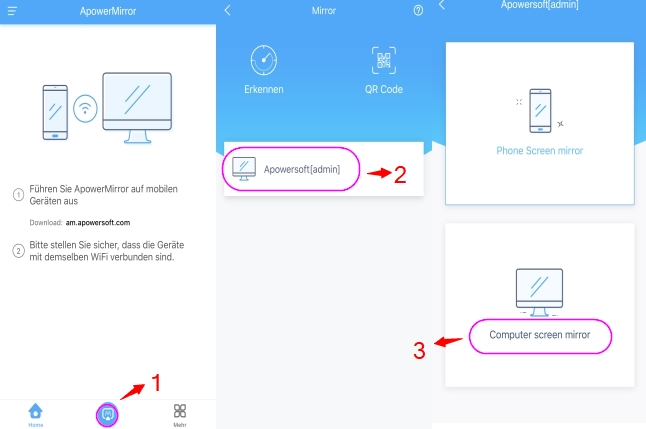
- Sobald der Computer gespiegelt ist, können Sie auf das Pfeilsymbol klicken, um auf andere Funktionen des Programms zuzugreifen.
Hinweis: Vergewissern Sie sich, dass Ihr Telefon und Computer mit demselben Netzwerk verbunden sind.
Remote Mouse

Ein anderer Weg, den PC fernzusteuern, ist mit der Remote-Maus. Dieses Programm bietet eine einfache Möglichkeit, Ihren Windows-, Mac- oder Linux-Computer von Ihrem Android- und iOS-Gerät zu verwalten. Damit können Sie auf Ihrem Desktop navigieren und zwischen Fenstern wechseln. Wenn Sie eine Verbindung zu einem Server herstellen, speichert die App Ihre Sitzung, sodass Sie die Einstellungen kein zweites mal vornehmen müssen. Im Gegensatz zu anderen Remotedesktop-Softwares kann es nur Ihre Maus und Tastatur simulieren. Daher müssen Sie immer noch auf Ihren Monitor schauen, um sicherzustellen, dass Sie den Zeiger in die richtige Richtung bewegen. Dies ist ein Problem, wenn Sie einen Artikel Korrektur lesen oder einen Film ansehen möchten. Hier sind die Schritte, die Sie befolgen müssen, um Ihren PC fernzusteuern.
- Laden Sie zuerst Remote Mouse auf Ihren PC und Ihr Android / iOS-Gerät herunter. Führen Sie nach der Installation des Programms das Programm aus und stellen Sie sicher, dass sich Ihre Geräte im selben Netzwerk befinden.
- Öffnen Sie die mobile App und klicken Sie auf Ihren PC, um den Spiegelungsprozess zu starten.
Wenn Ihr PC von der App nicht erkannt wird, befolgen Sie diese Anweisungen. - Starten Sie die App auf Ihrem PC und geben Sie Ihre IP-Adresse ein.
- Nehmen Sie Ihr Handy und tippen Sie auf das Plus-Symbol. Wählen Sie „Verbinden über IP“ und geben Sie die Adresse in das Feld ein.
- Installieren Sie RemotePC auf Ihrem Computer und dem Empfangsgerät.
- Registrieren Sie ein Konto und melden Sie sich an, um die App zu nutzen. Klicken Sie auf „Jetzt konfigurieren“, um Ihren PC einzurichten.
- Führen Sie die App auf Ihrem Telefon aus und klicken Sie auf „Immer-ON Remote Zugriff “ und verwenden Sie dasselbe Konto für den Zugriff.
- Sobald Ihr Telefon Ihren Computer erkennt, tippen Sie darauf und geben Sie das von Ihnen festgelegte Passwort ein.
RemotePC

Die letzte Anwendung, die wir Ihnen vorstellen, ist RemotePC. Diese App verwandelt Ihr mobiles Gerät in einen zusätzlichen Monitor und ermöglicht Ihnen den Zugriff auf Ihren Computer, auch wenn Sie sich nicht davor befinden. Diese Funktion ist bei jeder Gelegenheit sehr nützlich. Beispielsweise können Sie den Dateiübertragungsmodus aktivieren, um Dokumente zwischen Ihren verbundenen Geräten zu importieren und zu exportieren. Es kann auch Klänge erzeugen, die vom Host-Computer kommen, sowie Notizen erstellen. Scrollen Sie nach unten, um zu erfahren, wie Sie Ihren Laptop fernsteuern können.
Zusammenfassung
Mit Hilfe dieser drei Anwendungen können Sie Ihren Computer fernsteuern. Zusammenfassend bietet ApowerMirror seinen Benutzern die volle Kontrolle über ihren Computer. Daher ist es perfekt für jeden, der seinen PC von einem mobilen Gerät aus nutzen möchte. Die Remote Mouse eignet sich besonders für diejenigen, die nur nach Maus und Tastatur suchen, während Remote PC die richtige Wahl ist, wenn Sie von einem anderen Netzwerk auf den Computer zugreifen wollen.
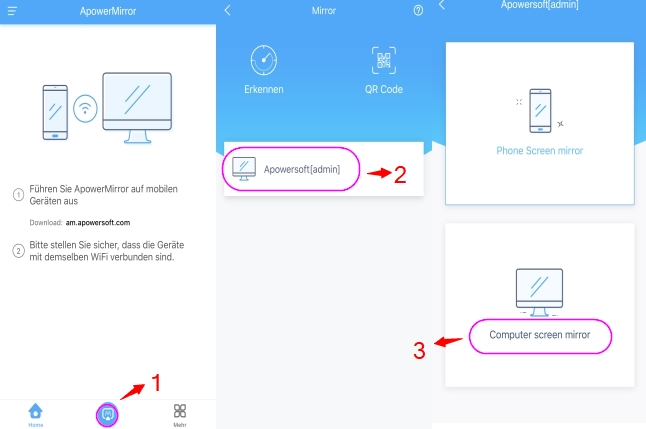
Einen Kommentar schreiben